Win7如何关闭系统还原?关闭系统还原方法的教程
大家都知道win7系统有个系统还原功能,那么对于这个功能如何关闭,如果电脑中有很多资料或者软件,遇见系统崩溃很无奈的事情,那怎么办呢?现在就和脚本之家小编一起去看看Win7关闭系统还原的方法吧
Windows有个系统还原功能,在默认下,是设置在系统C盘,如果系统损坏了,需要还原时,就可以使用此功能。我们在使用Win系统的过程中,有时需要关闭系统还原功能。那Win7如何关闭系统还原呢?现在就和 小编一起去看看Win7关闭系统还原的方法吧
方法如下:
1、右击计算机,点属性--高级系统选项,去掉在所有驱动器上关闭系统还原前的勾。
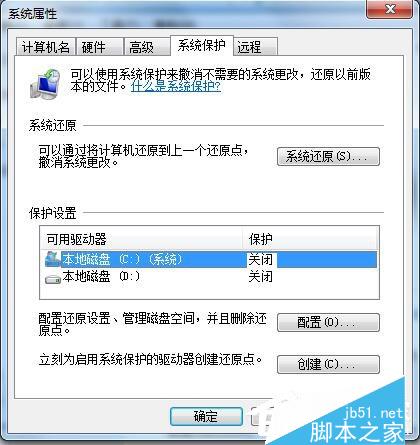
2、运行gpedit.msc组策略里,计算机配置--管理模板--windows组件--windowsInstaller--启用关闭创建系统还原检查点。
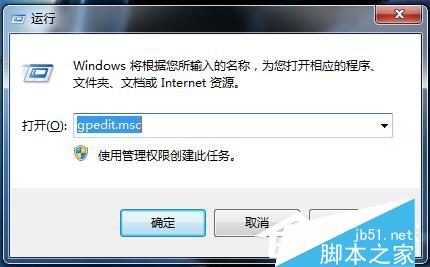
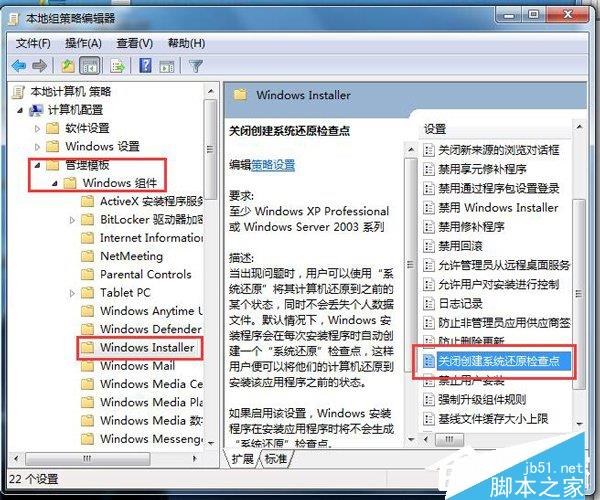
3、计算机配置--管理模板--系统--系统还原--启用关闭系统还原。
Win7关闭系统还原的方法就给大家介绍到这里了。看到这里,相信大家应该知道怎么关闭系统还原的功能了吧。如还不知道怎么关闭系统还原的,在看一下上述的内容啊!方法很简单,一步到位。
以上就是 小编为您提供的Win7如何关闭系统还原的教程。
很赞哦!()
大图广告(830*140)



